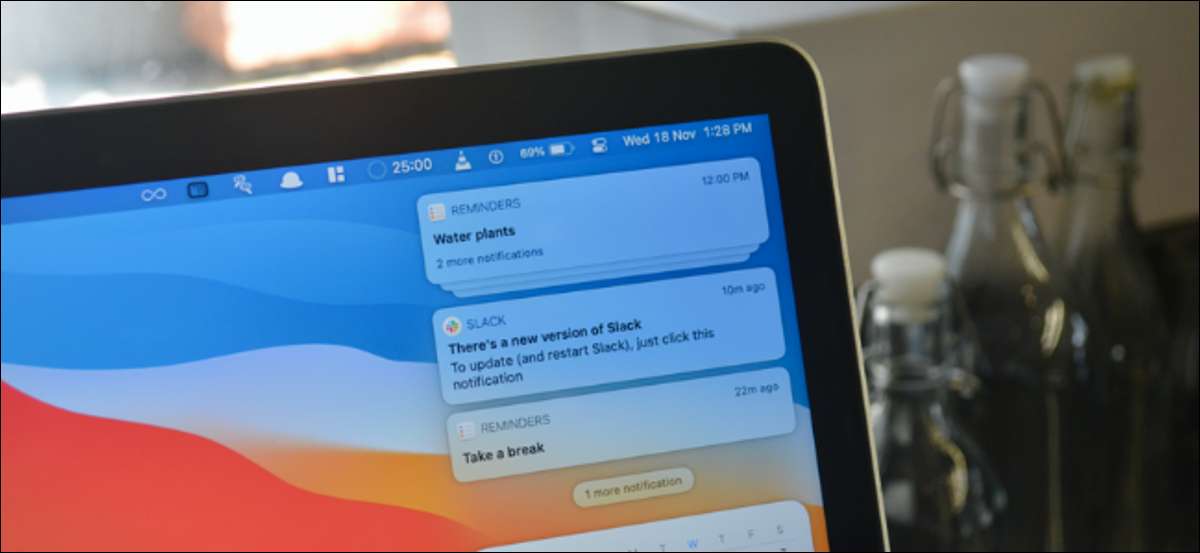
Oznámení Center v Mac domuje všechny vaše oznámení o aplikaci a widgety. Centrum oznámení můžete použít k interakci s oznámením nebo používat widgety. Zde je návod, jak zobrazit centrum oznámení v Mac.
Jak zobrazit centrum oznámení z menu
Centrum oznámení je součástí panelu nabídek na vašem Mac. Pokud používáte MacOS 10.15 Catalina nebo starší, můžete kliknout na ikonu oznamovacího centra z pravého okraje panelu nabídek otevřete centrum oznámení.
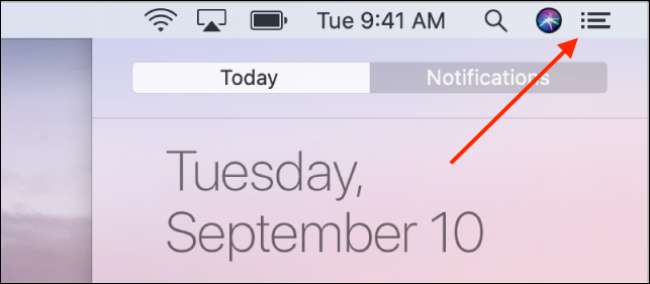
Pokud je váš Mac spuštěn macos 11 velký sur Nebo novější, klepněte na datum a čas z panelu nabídek pro zobrazení střediska oznámení.

To bude rozšířit oznamovací centrum a budete moci zobrazit všechna oznámení a widgety.
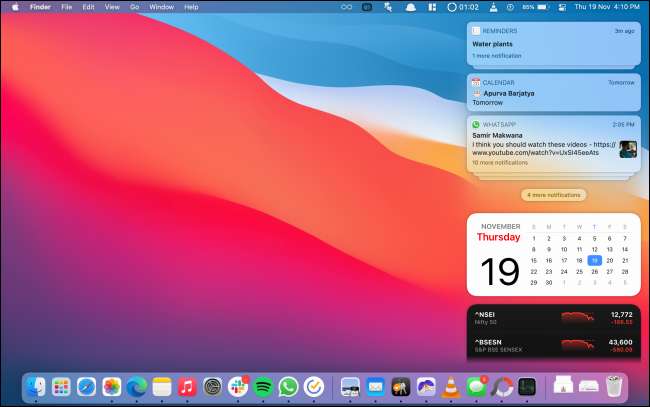
Chcete-li zavřít boční menu, klikněte kdekoli mimo oznamovací centrum.
Jak zobrazit oznamovací centrum pomocí gesta TrackPad
Pokud používáte Mac s trackpadem, přístup k oznamovacímu centru je jen jednoduché gesto.
Pomocí trackpadu jednoduše přejeďte z pravého okraje se dvěma prsty.

Chcete-li opustit centrum oznámení, klepněte na kdekoli mimo menu Prezentace.
Jak zobrazit centrum oznámení pomocí klávesové zkratky
Pokud jste osoba klávesnice osoba, zde je nějaká dobrá zpráva: Můžete konfigurovat jedinečnou zkratku, která zobrazí nebo skryje centrum oznámení.
Chcete-li to provést, klepněte na ikonu Apple z panelu nabídek a vyberte možnost "Předvolby systému".

Poté přejděte do sekce "Klávesnice".
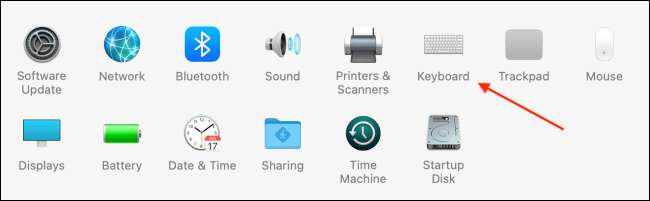
Zde přejděte na kartu "Zkratky". Z postranního panelu vyberte možnost "Mission Control".
Nyní klepněte na zaškrtnutí vedle položky "Zobrazit oznamovací centrum". Budete moci vytvořit jedinečnou zkratku pro oznamovací centrum.
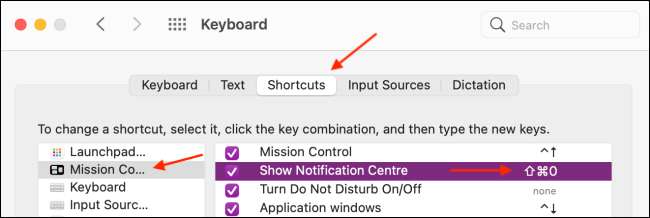
Po přidání použijte zástupce pro rychlé otevření nebo zavření střediska oznámení.
Líbilo se vám používat klávesovou zkratku pro oznamovací centrum? Tady je to, jak můžete Vytvořit vlastní klávesové zkratky pro libovolnou aplikaci Mac .
PŘÍBUZNÝ: Jak vytvořit vlastní klávesové zkratky pro libovolnou aplikaci Mac







